|
Ostern

(Résultat réduit)
Cliquer sur le tag pour
visualiser le résultat original.
|
Ce tutoriel est
une traduction d'une création originale de Daty
dont j'ai obtenu la permission pour
la traduire.
Vous trouverez le tutoriel original
ici.
Pour visiter son site, cliquez ici
Thank you Daty for giving me the permission to translate your
tutorial.
Il est strictement interdit de reproduire ce tutoriel et cette
traduction sans la
permission de l'auteur.
La création originale a été réalisée
avec PSP9
La création de cette traduction a été réalisée avec PSPXI.
Vous aurez besoin pour faire ce tutoriel
Filtres
Aucun filtre
Matériel
* Tubes - Masque - Textures - Police
Placer le matériel dans les répertoires de votre choix.
Le tube du panier avec les oeufs est une création de Suzi Sgai
Suzi échange ses tubes sur le groupe d'échange
TDA_Tubes
Malheureusement, les autres ne contiennent pas de signature
** Les calques de
certains tubes sont invisibles afin
de réduire le poids du fichier Matériel.
Les rendre visible en enlevant le X rouge dans la palette des
calques. **
Il
est strictement interdit d'enlever
la signature, de renommer les tubes ou de redistribuer les tubes
sans l'autorisation écrite des créateurs de ces tubes.
Merci de respecter leurs conditions d'utilisations.
Télécharger le matériel
ici
Attention
En cliquant sur le lien, vous
aurez une nouvelle fenêtre qui s'ouvrira.
Repérer dans la liste le fichier Matériel dont vous avez
besoin.
Cliquez dessus. Une autre fenêtre va s'ouvrir.
Dans le bas
de la fenêtre, cliquez sur Download.
Une autre fenêtre va s'ouvrir.
Il sera écrit "Loading file info. Please wait..."
Quand le fichier sera disponible, vous verrez au même endroit
les informations concernant ce fichier
Cliquer sur "Download File" pour télécharger le matériel.
Préparation.
Ouvrir les tubes.
À l'aide de la touche Shift et la lettre D de votre clavier,
faire une copie des tubes.
Fermer les originaux
Ouvrir le masque edgemask et le minimiser
Ouvrir les textures goldbeads et goldpattern et les minimiser
Ouvrir la police flx_girl et la minimiser
Palette Styles et Textures
Couleur Premier plan = #867a3b
Vous êtes prêt alors allons-y. :)
|
Pour vous guider pendant la création de ce tag,
cliquer sur cette flèche avec le bouton gauche de la souris
et déplacer pour marquer votre ligne

|
Étape 1.
Ouvrir une nouvelle image de 600 x 450 pixels, fond transparent
Outil Pot de peinture
Appliquer la couleur Premier plan dans la nouvelle image
Étape 2.
Calques - Nouveau calque raster
Sélections - Sélectionner tout
Étape 3.
Ouvrir le tube
SS_1151_Misted (panier avec oeufs)
Édition - Copier
Retourner à l'image 600 x 450
Édition - Coller dans la sélection
Sélections - Désélectionner tout
Effets - Effets d'image - Mosaïque sans jointures
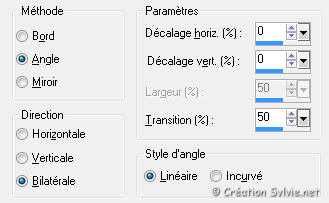
Étape 4.
Réglage - Teinte et saturation - Coloriser
Teinte à 36 - Saturation à 108
Réglage - Flou - Flou gaussien
Rayon à 15
Étape 5.
Outil Pinceau déformant


Promenez le pinceau sur votre image pour créer des déformations.
Voici un aperçu de ce que j'ai fait
Avant

Après

Quand vous serez satisfait de votre déformation,
Réglage - Flou - Flou gaussie
Rayon à 5
Effets - Effets d'image - Mosaïque sans jointures
Même configuration que l'étape 3
Résultat

Étape 6.
Calques - Fusionner - Fusionner avec le calque de dessous
Calques - Dupliquer
Palette des calques
Rendre invisible le calque en bas de la pile
Étape 7.
Ouvrir le tube Osterglocken (fleurs)
Édition - Copier
Retourner à votre tag
Édition - Coller comme nouveau calque
Placer dans le haut du tag

Palette des calques
Réduire l'opacité à 52
Étape 8.
Ouvrir le tube SS_1151_Misted (panier avec oeufs)
Redimensionner à 85%
Édition - Copier
Retourner à votre tag
Édition - Coller comme nouveau calque
Placer dans le coin inférieur gauche

Palette des calques
Changer le mode Mélange pour Luminance (héritée)
et réduire l'opacité à 70
Étape 9.
Ouvrir le tube hare (lapin)
Édition - Copier
Retourner à votre tag
Édition - Coller comme nouveau calque
Réglage - Teinte et saturation - Coloriser
Teinte à 36 - Saturation à 108
Placer dans le coin inférieur droit

Étape 10.
Calques - Fusionner - Fusionner les calques visibles
Palette des calques
Rendre visible à nouveau la calque en bas de la pile
Déplacer dans le haut de la pile et vous assurez qu'il est actif
Image - Miroir
Étape 11.
Palette des calques
Activer le calque en haut de la pile
Calques - Nouveau calque de masque - À partir d'une image
Repérer le masque edgemask

Calques - Fusionner - Fusionner le groupe
Calques - Dupliquer
Calques - Fusionner - Fusionner avec le calque de dessous
Effets - Effets 3D - Ombre de portée
1 ~ 1 ~ 100 ~ 1.00, couleur Noire
Réglage - Netteté - Masque flou
1.00 ~ 100 ~ 5
Étape 12.
Outil Stylo

Palette Styles et Textures
Ouvrir la fenêtre de configuration de la couleur Premier plan
Onglet Motif
Repérer le motif goldbeads
Angle à 0 - Échelle à 100
Rendre inactive la couleur Arrière-plan
Il vous faut maintenant tracer 7 lignes l'une en dessous de
l'autre
ni trop proche, ni trop éloignée.
Vous référez à la règle pour la dimension en largeur. Zoomer
votre image pour vous aider
L'emplacement pour tracer les lignes n'a pas d'importance.
Vos lignes doivent ressembler à ceci :

Étape 13.
Calques - Convertir en calque raster
Effets - Effets de distorsion - Vent
Vers la gauche coché
Intensité à 100
Placer dans le haut du tag, à gauche
Calques - Dupliquer
Déplacer en dessous de l'autre, décaler vers la droite

Étape 14.
Outil Texte
Repérer la police Fiolex Girls
Taille de votre choix
Épaisseur du trait à 1.0
Mode Vectoriel
Palette Styles et Textures
Couleur Premier plan
Vous assurez que le motif goldbeads est toujours actif
Ouvrir la fenêtre de configuration de la couleur Arrière-plan
Onglet Motif
Repérer le motif goldpattern
Angle à 0 - Échelle à 100
Écrire le mot Joyeuses
Le placer sur la 1ère série de lignes (en haut à gauche)
Calques - Convertir en calque raster
Effets - Effets 3D - Ombre de portée
1 ~ 1 ~ 100 ~ 1.00, couleur Noire
Étape 15.
Toujours avec l'outil Texte
même configuration
Écrire le mot Pâques
Le placer sur la 2e série de ligne
Calques - Convertir en calque raster
Effets - Effets 3D - Ombre de portée
1 ~ 1 ~ 100 ~ 1.00, couleur Noire
Repositionner ces calques si nécessaire
(Voir Résultat final)
Étape 16.
Palette des calques
Activer le calque en haut de la pile
Calques - Nouveau calque raster
Sélections - Sélectionner tout
Outil Pot de peinture
Appliquer le motif Premier plan (goldbeads) dans la sélection
Sélections - Modifier - Contracter de 2 pixels
Presser la touche Delete (Suppr) de votre clavier
Sélections - Désélectionner tout
Étape 17.
Ajouter votre signature
Calques - Fusionner - Fusionner les calques visibles
Voilà ! Votre tag est terminé.
Il ne vous reste plus qu'à le redimensionner si nécessaire
et à l'enregistrer en format JPG, compression 25
J'espère que vous avez aimé faire ce tutoriel. :)
|